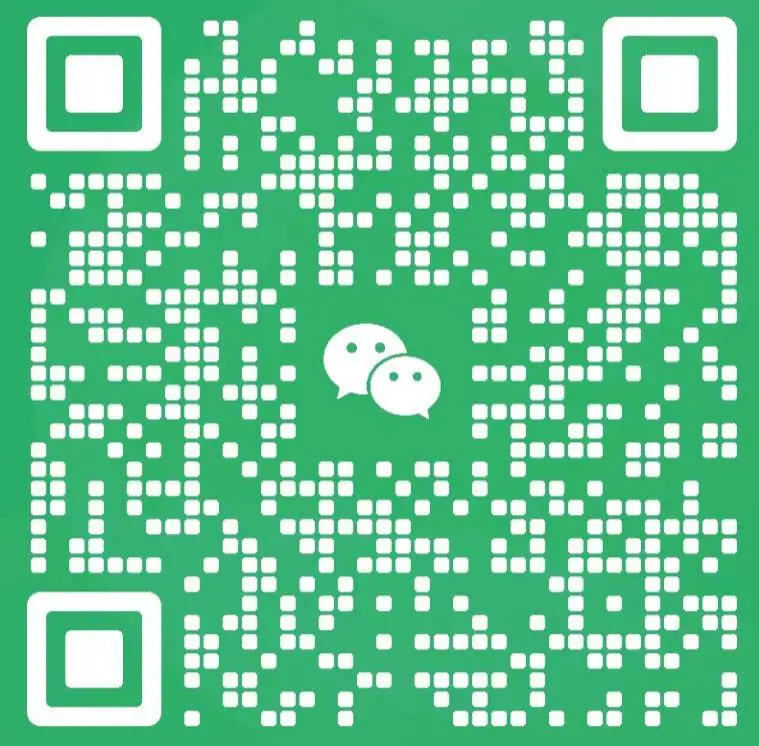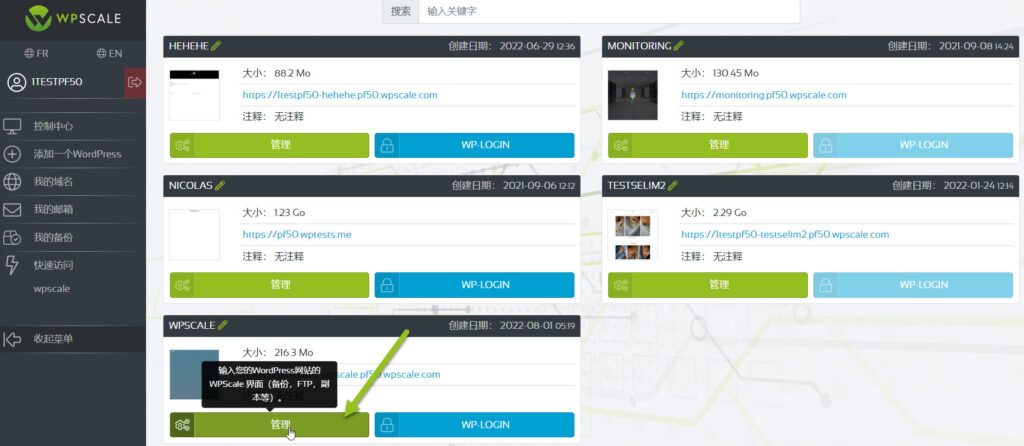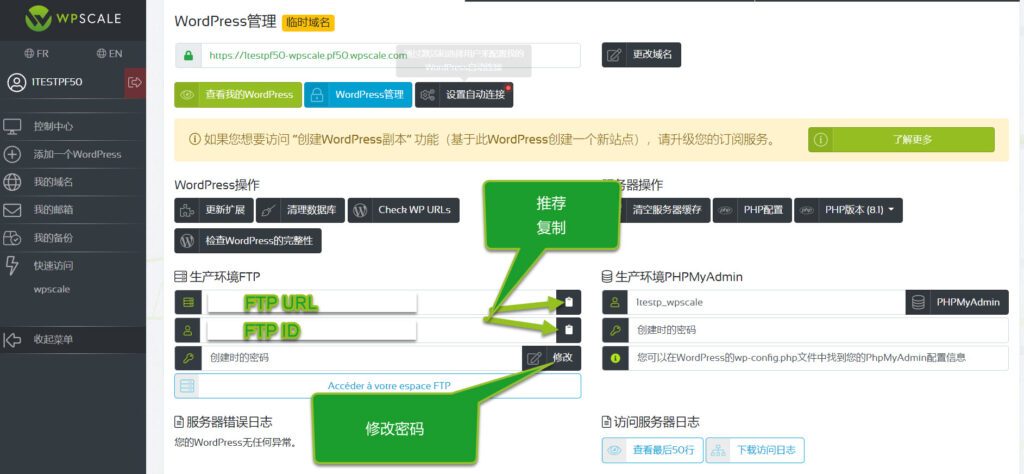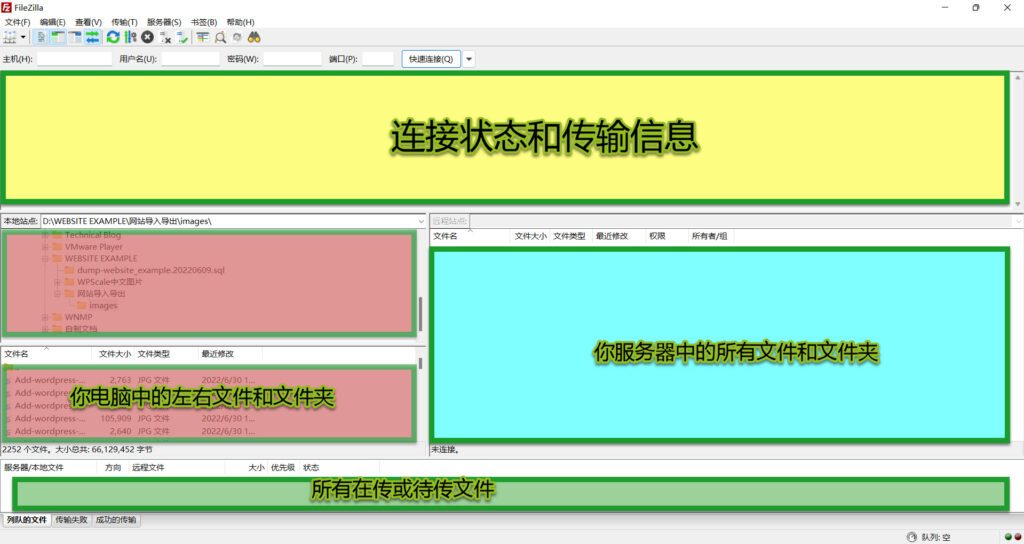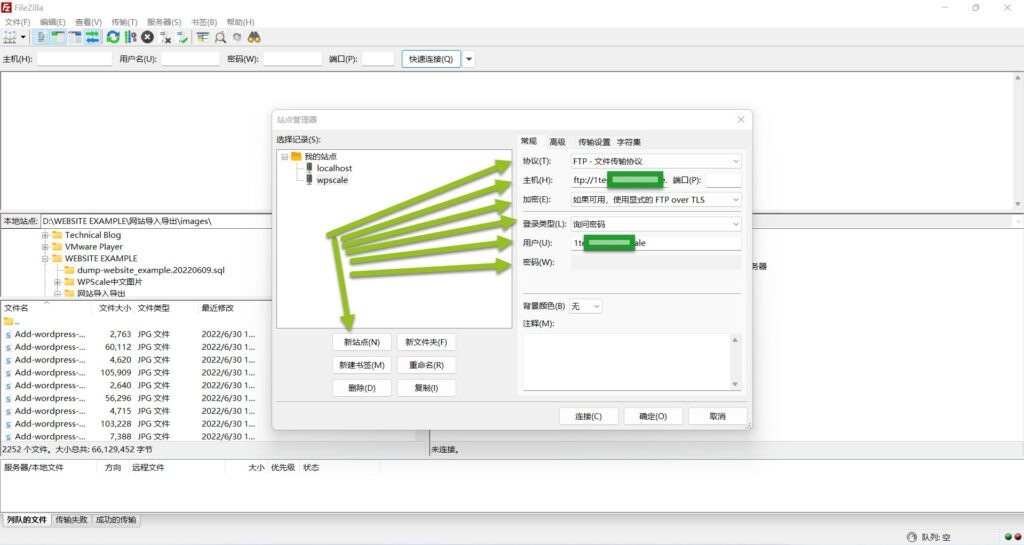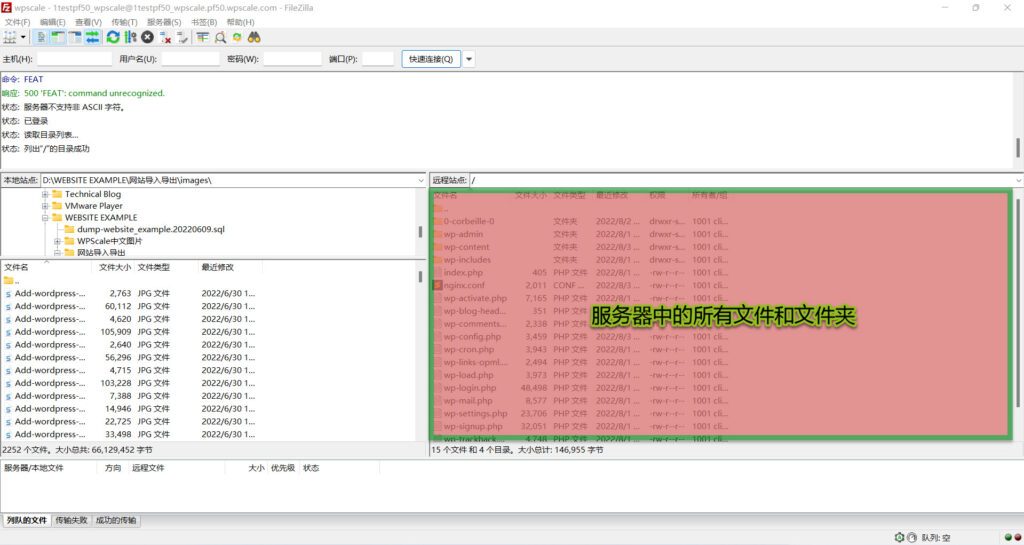您是否知道可以使用WPScale上的 FTP 管理工具管理站点文件?
为此,您需要FTP连接软件以及登录名和密码。
我们将使用 FileZilla 软件,因为它是免费且非常受欢迎的FTP管理软件!
步骤1 : 下载安装Filezilla
单击下面的图标以下载最新版本的FileZilla。
下载后,像安装其他程序一样安装FileZilla。
步骤2 : 找到登录信息
方法1 : WPScale 控制台(推荐)
登录到WPScale控制台,然后进入站点的管理界面:
找到主机名和登录详细信息以连接到您的FTP。 您可以通过单击【修改】按钮来更改密码。
方法2 : 创建WordPress时收到的邮件
我们将介绍如何登录和管理您的文件和文件夹。
您必须知道您的 FTP登录详细信息,因为您需要他们使用FileZilla登录。
创建WordPress后,您会收到包含PhpMyAdmin和FTP的登录信息的电子邮件。
这是电子邮件的示例:
===========================
FTP URL: ftp://christophea_nom_du_wordpress.wpscale.cn
登录名 : wordpress
密码 : 12345678
===========================
步骤3 : 使用Filezilla
找到登录信息后,打开FileZilla。
在FileZilla中添加我们的网站,以便登录。
单击FileZilla左上方的【文件】,然后单击【站点管理器】,然后填写电子邮件中的FTP登录信息。
信息填写正确后,单击“连接”按钮,您将看到服务器文件出现!
现在,您可以通过FTP管理文件和文件夹了。
注意不要删除WordPress正常运行所必需的文件。
如果通过FTP连接编辑文件,您可以选择其中一个文件,然后右键单击并选择“下载”。
下载该文件后,您可以在计算机上找到它,对其进行编辑,然后以相同的方式将其发送回FTP - 右键单击该文件,然后“发送”。
如果需要编辑文件,我们建议使用免费的Notepad++文本编辑软件。
单击下面的ZIP图标以下载最新版本的Notepad++。